時間:2017-03-21 來源:互聯網 瀏覽量:
現在XP係統已經逐漸淡出人們的視野了,大多用戶都用上了WIN7係統,而且家裏都用多台電腦,可能會有很多用戶感覺在使用win7 64 iso 純淨版係統電腦玩遊戲有延遲現象,相反在配置更低一些的XP係統電腦上反到是玩遊戲卻很好,我自己也遇到過這種情況。下麵小編就跟大家說說win7係統玩遊戲網絡延遲怎麼解決。
電腦Win7玩遊戲網絡延遲的解決方法
一、打開注冊表編輯器
1、按下鍵盤上的“win+r”鍵打開“運行”窗口輸入“regedit”命令,打開“打開注冊表編輯器”。
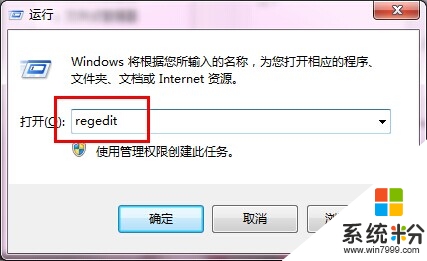
2、依次打開“HKEY_LOCAL_MACHINE/SYSTEM/CurrentControlSet/Services/Audiosrv”這個項,雙擊打開右側的DependOnService項目,把其中 的MMCSS刪除,保留另外2個,然後點擊確定,重啟電腦。然後再右鍵點擊“計算機”,在服務項中找到“Multimedia Class Scheduler”,先停止這項服務,然後再將啟動類型設置為“禁用”即可。
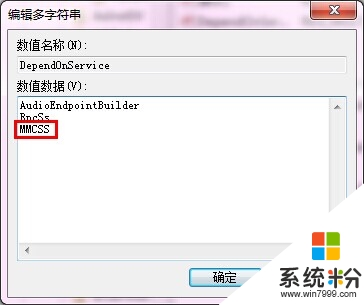
二、 解決Win7玩遊戲不兼容
1、按下鍵盤上的“win+r”鍵打開“運行”窗口輸入“gpedit.msc”命令,打開“組策略”。
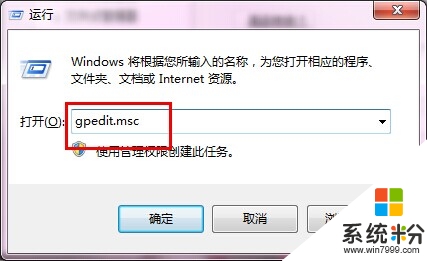
2、打開“管理模板”----------“Windows組件”。
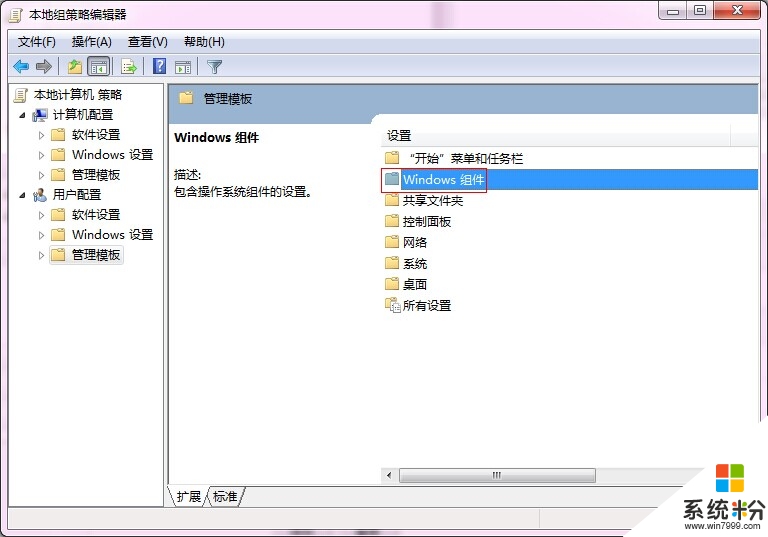
3、打開“應用程序兼容性”-------“關閉程序兼容性助理”--------把“未配置”換成“已啟用”,最後再點確定。
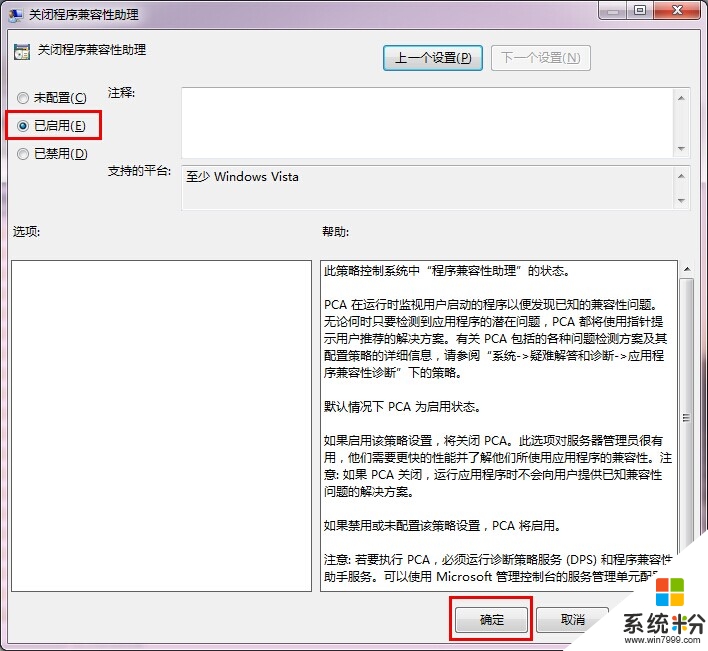
如果遇上【win7係統玩遊戲網絡延遲怎麼解決】類似的問題,不清楚怎麼解決的話,建議參考上述的步驟來設置。還有其他的ghost係統下載後操作技巧的需要了解的話,歡迎上係統粉官網查看。